1. 什么是 Python 解释器
Python 解释器是解释 Python 脚本执行的程序.
开发者在编写 Python 代码保存后, 就会得到一个以'.py'为扩展名的文本文件,
若要运行此文件, 就需要Python解释器去执行.
2. Python 解释器的种类
Python 有好几种版本的解释器:
CPython: 官方版本的解释器, 这个解释器是用 C语言开发的, 所以叫CPython.
CPython 是使用最广的 Python 解释器, 我们通常说的, 下载的, 讨论的, 使用的都是这个解释器.
Ipython: 基于 CPython 之上的一个交互式解释器, 在交互方式上有所增强,
执行Python代码的功能和CPython是完全一样的CPython用>>>作为提示符,
而IPython用In [序号]:作为提示符.
PyPy: 一个追求执行速度的Python解释器. 采用JIT技术, 对Python代码进行动态编译(注意, 不是解释),
可以显著提高Python代码的执行速度. 绝大部分CPython代码都可以在PyPy下运行,
但还是有一些不同的, 这就导致相同的Python代码在两种解释器下执行可能会有不同的结果.
Jython: 运行在Java平台上的Python解释器, 可以直接把Python代码编译成Java字节码执行.
IronPython: 和Jython类似, 只不过IronPython是运行在微软.Net平台上的Python解释器,
可以直接把Python代码编译成.Net的字节码.
3. 下载Python 解释器
Python 2 与 Python 3 各自下载一个, 主要使用 Python 3, 与 Python 2 有差异之处单独列出.
* 1. 访问 Python 官网: https://www.python.org/
* 2. 点击 Downloads 下载
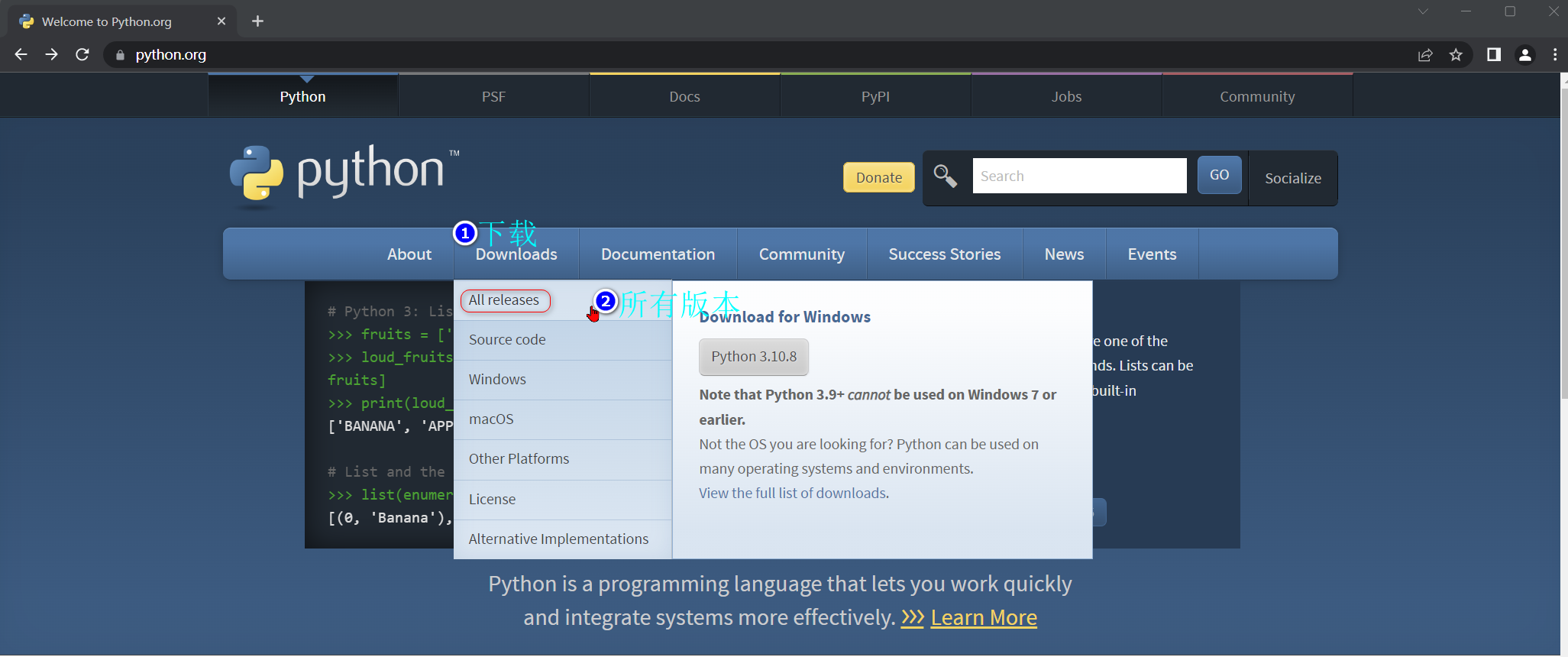
* 3. 选择 Python3.9.4 版本下载.
地址: https://www.python.org/downloads/release/python-394/
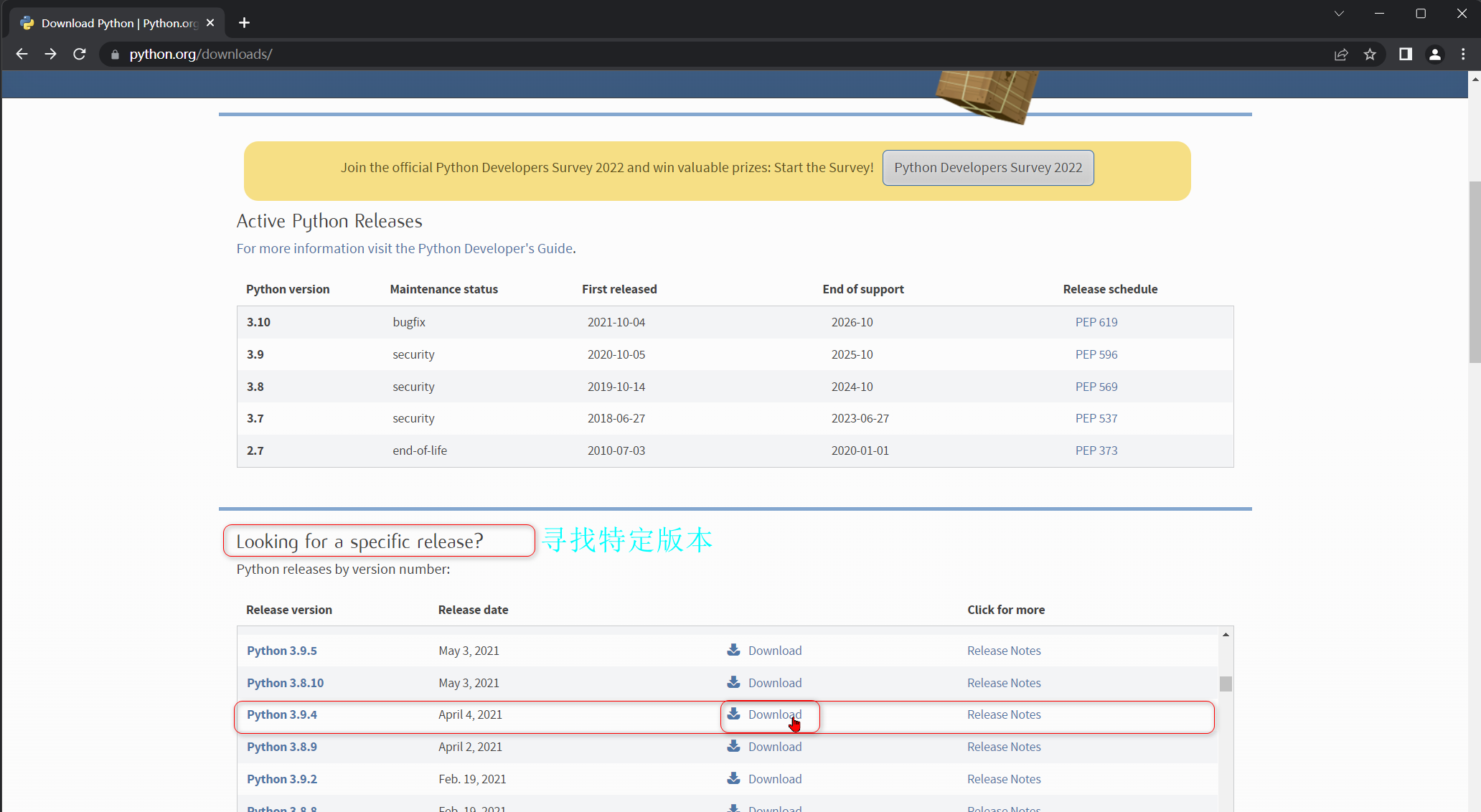
* 4. 下载电脑对应的版本: windows 64位.
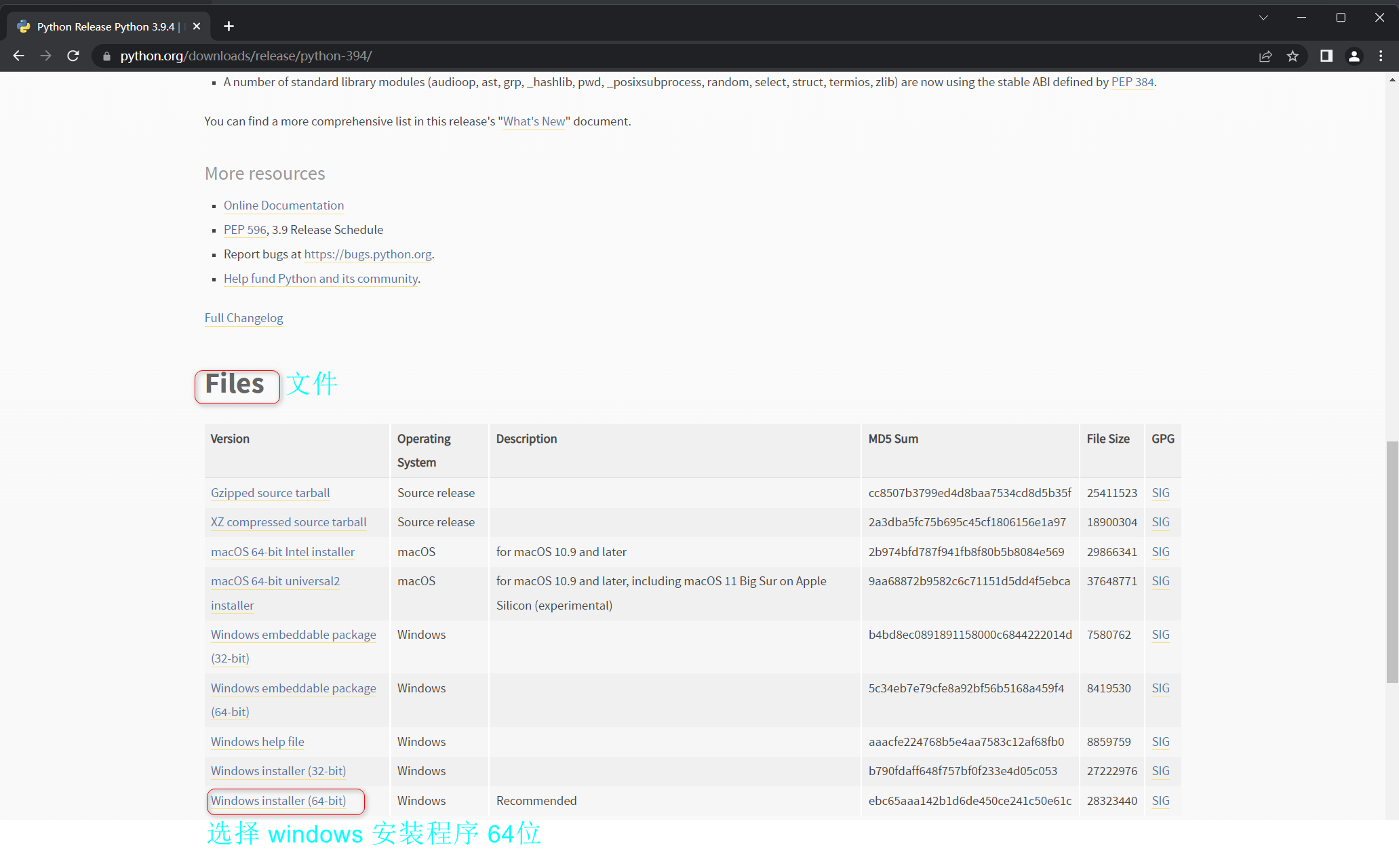
* 5. 按上面的步骤再下载 Python 2.7.18
官方对于 Python 2 的支持将会在2020年1月1日结束.
官方在2020年4月还是发行了最后一个版本 Python 2.7.18
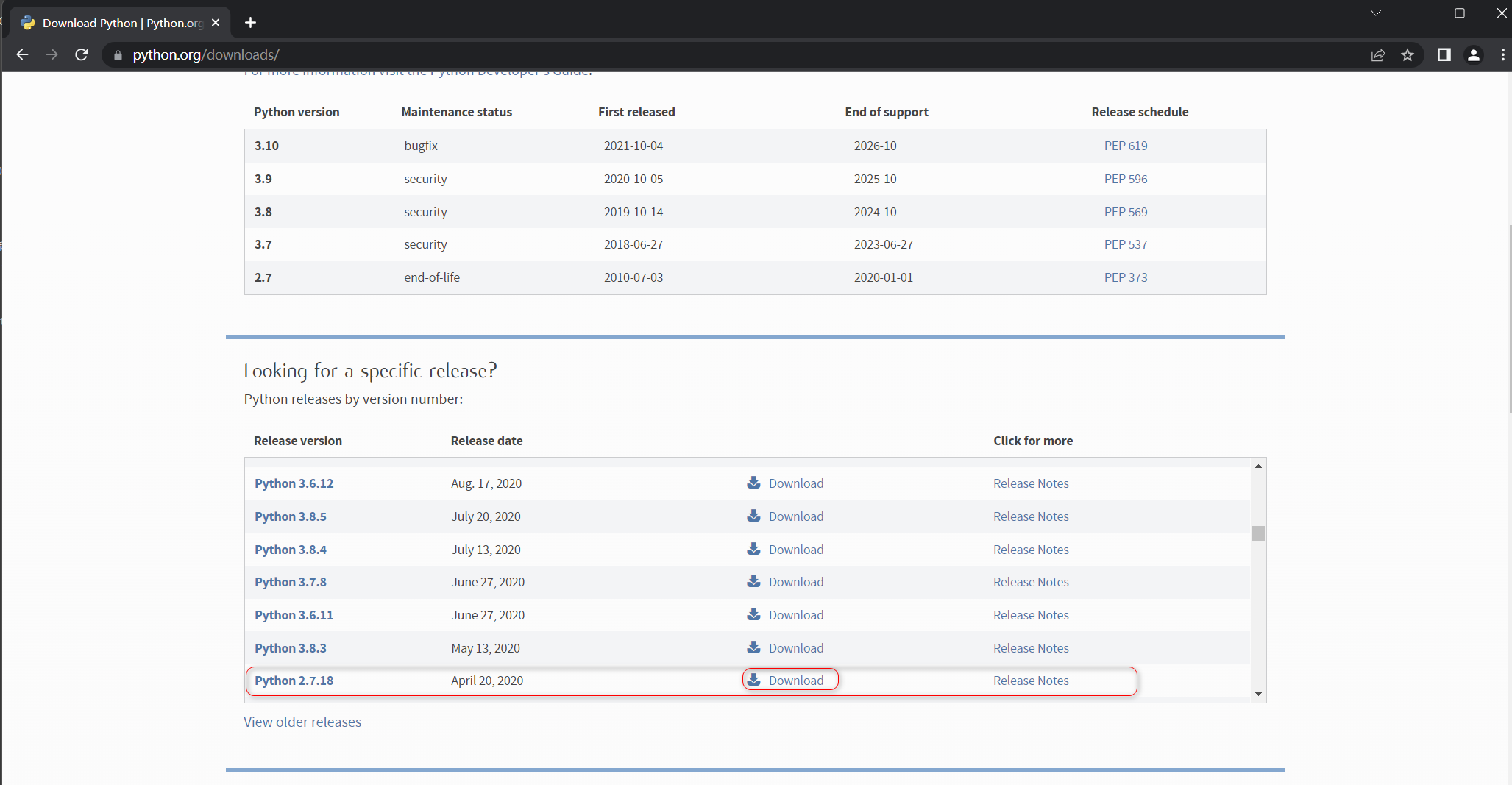
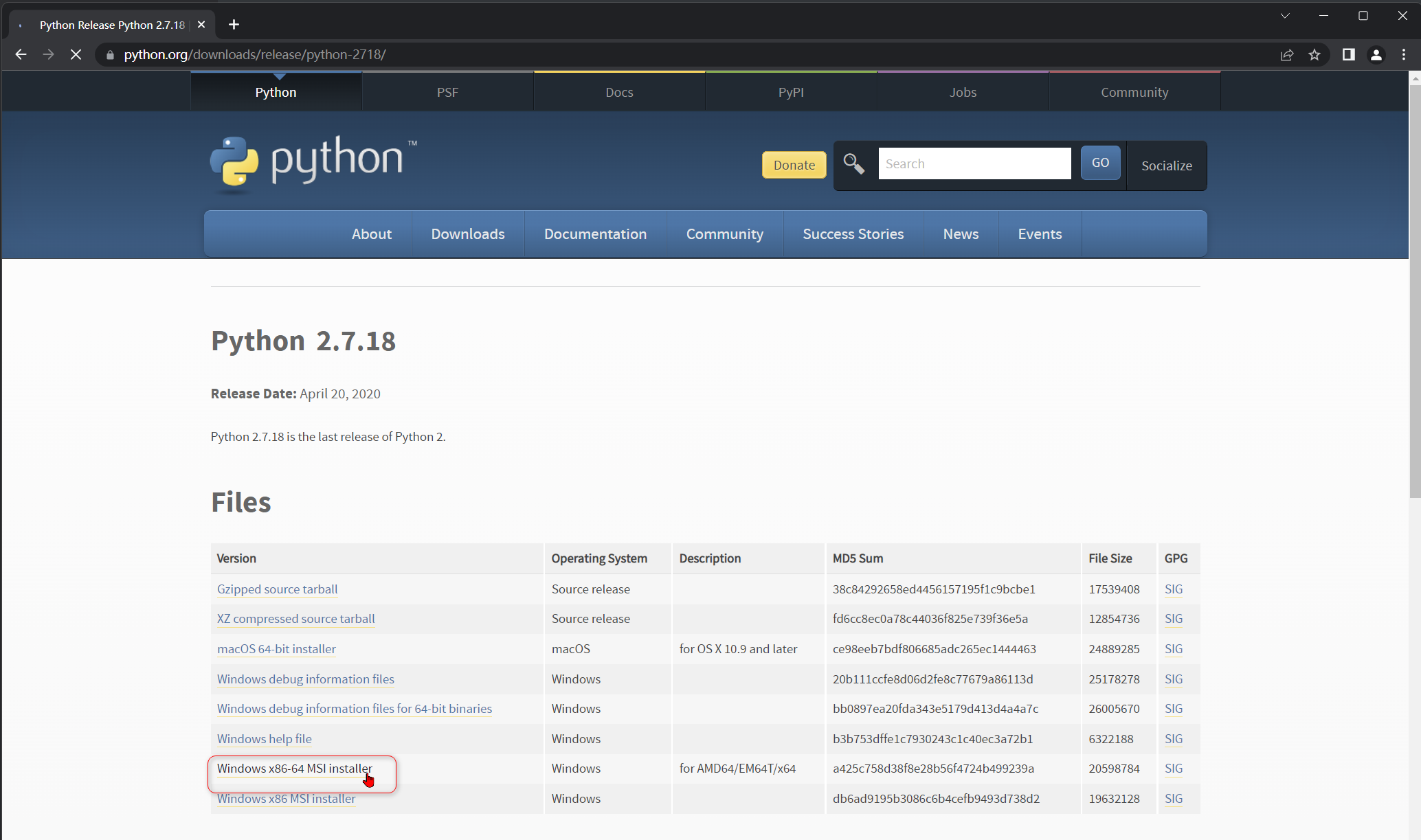
4. 安装 Python 3 解释器
* 1. 自定义安装 Python 环境.
一定要勾选 Add Python 3.9 to PATH, 否则后续使用找不到 Python 解释, 需要手动添加.
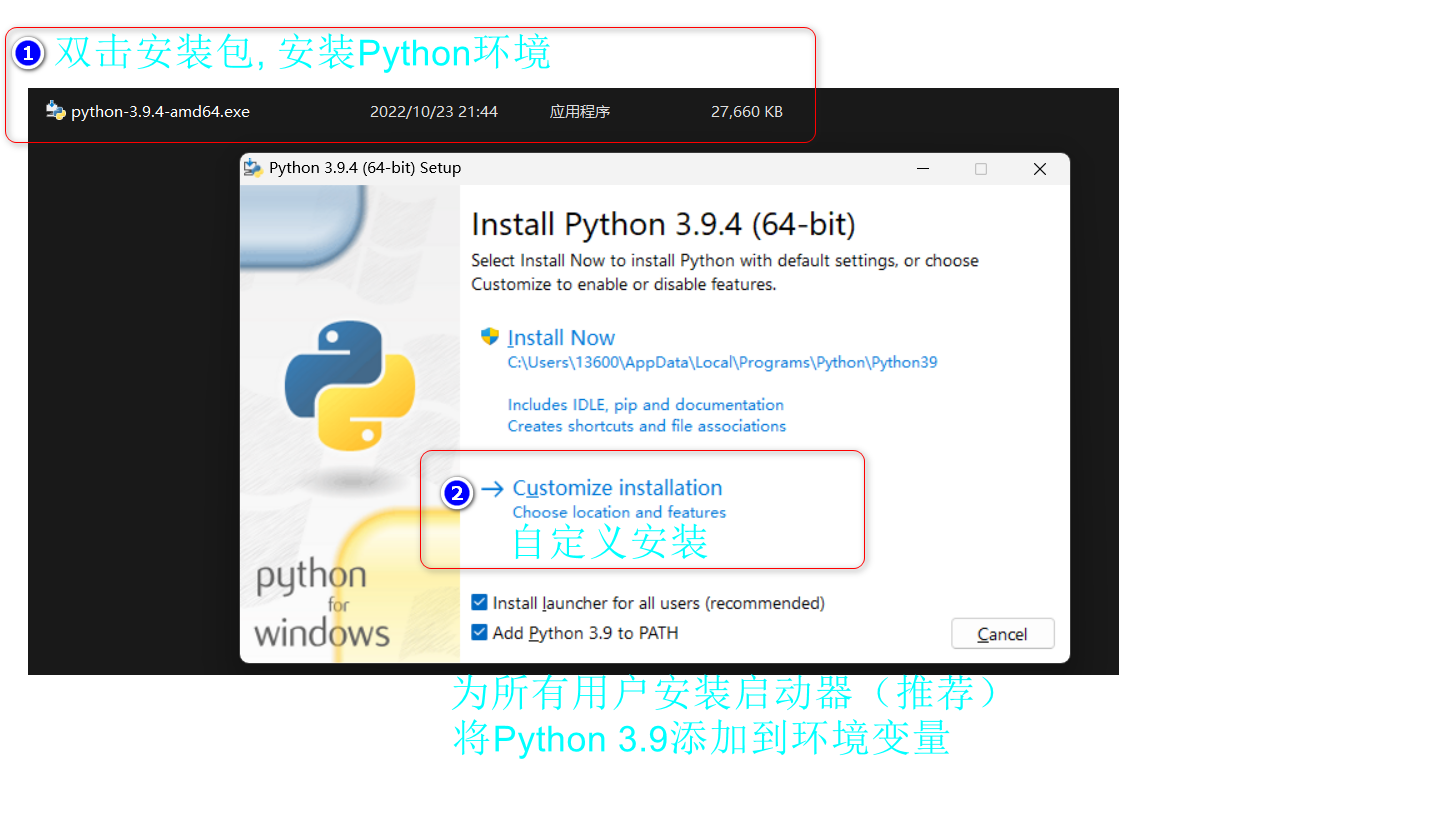
* 2. 可选功能: 默认全选, 直接下一步.
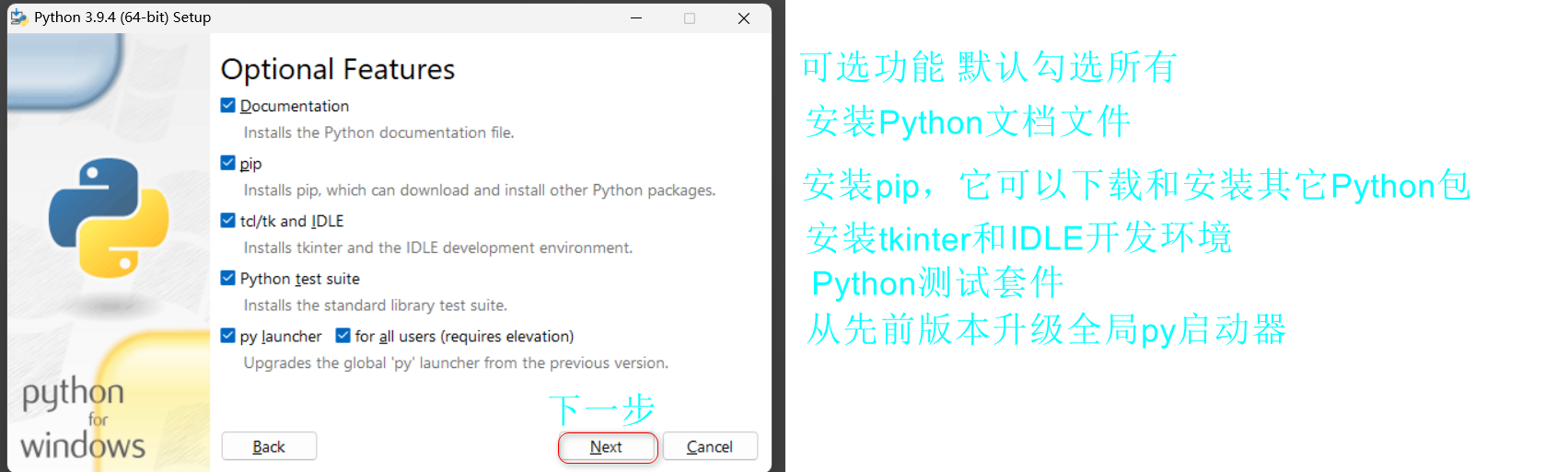
* 3. 高级选项: 全选.
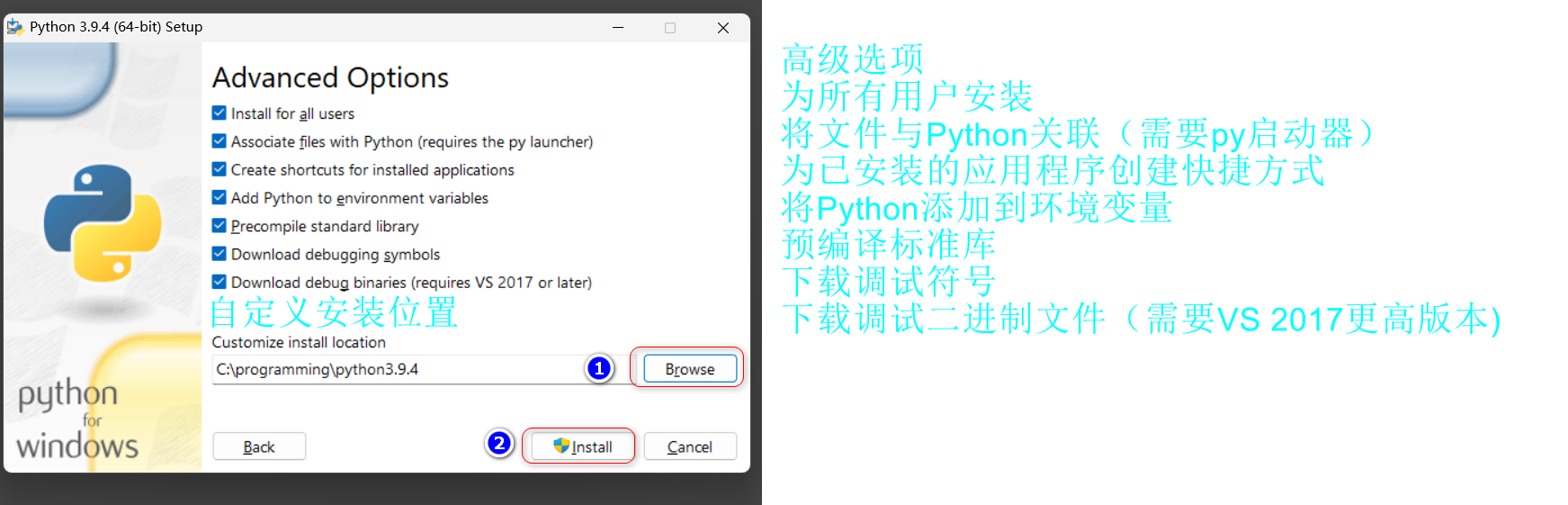
勾选预编译标准库 py文件编译一次后会生产成pyc文件, 以后运行的时候就会免编译的过程, 会快一点.
* 4. 安装...成功
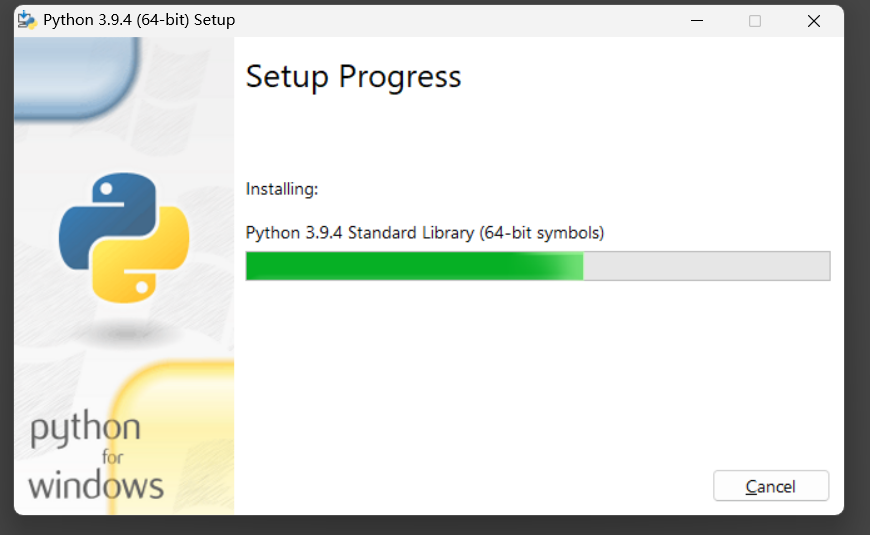
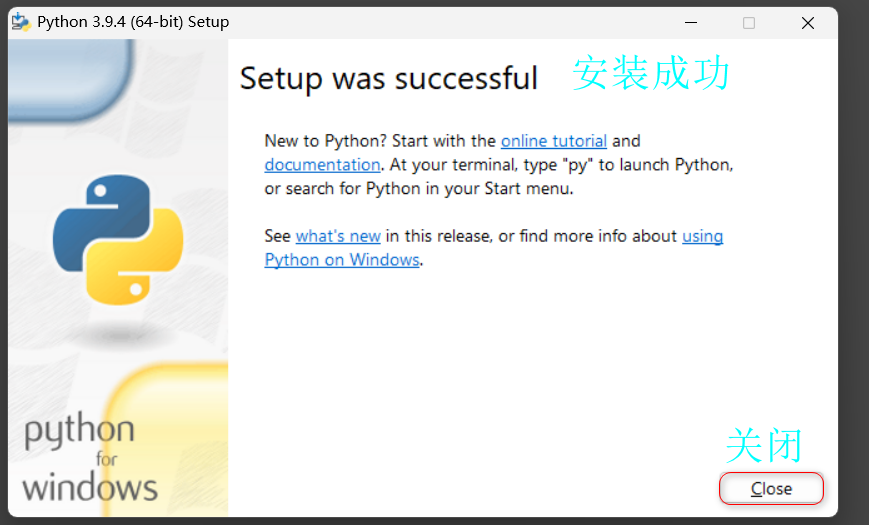
5. 安装 Python 2 解释器
* 1. 为所有用户安装
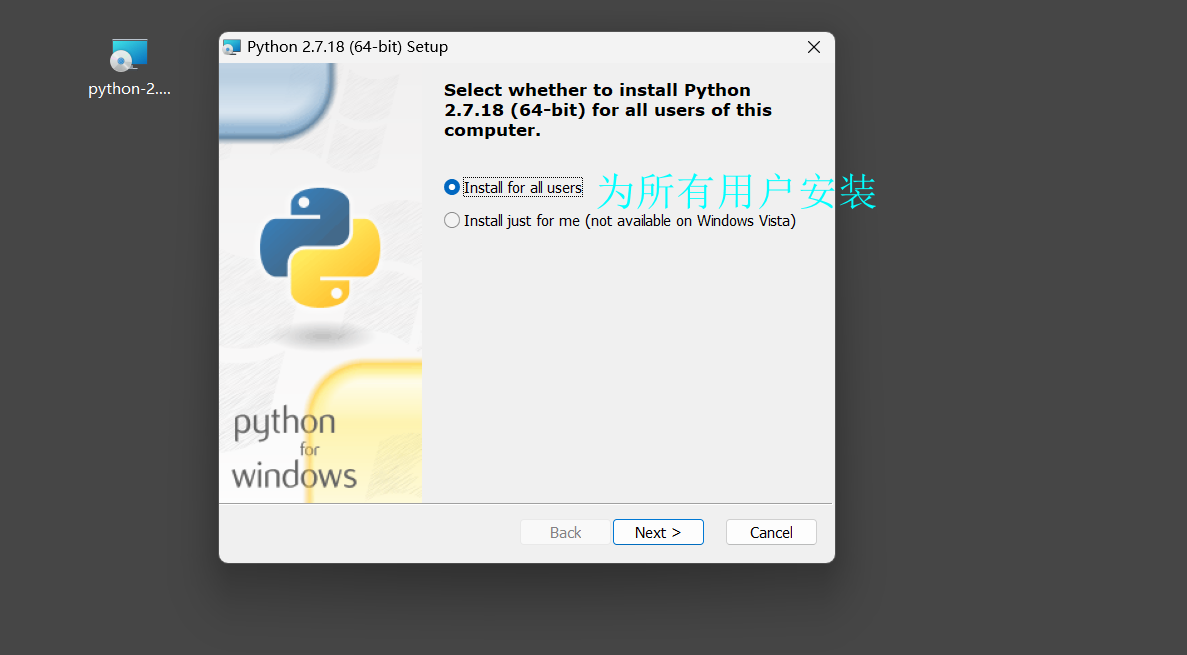
* 2. 选择安装路径
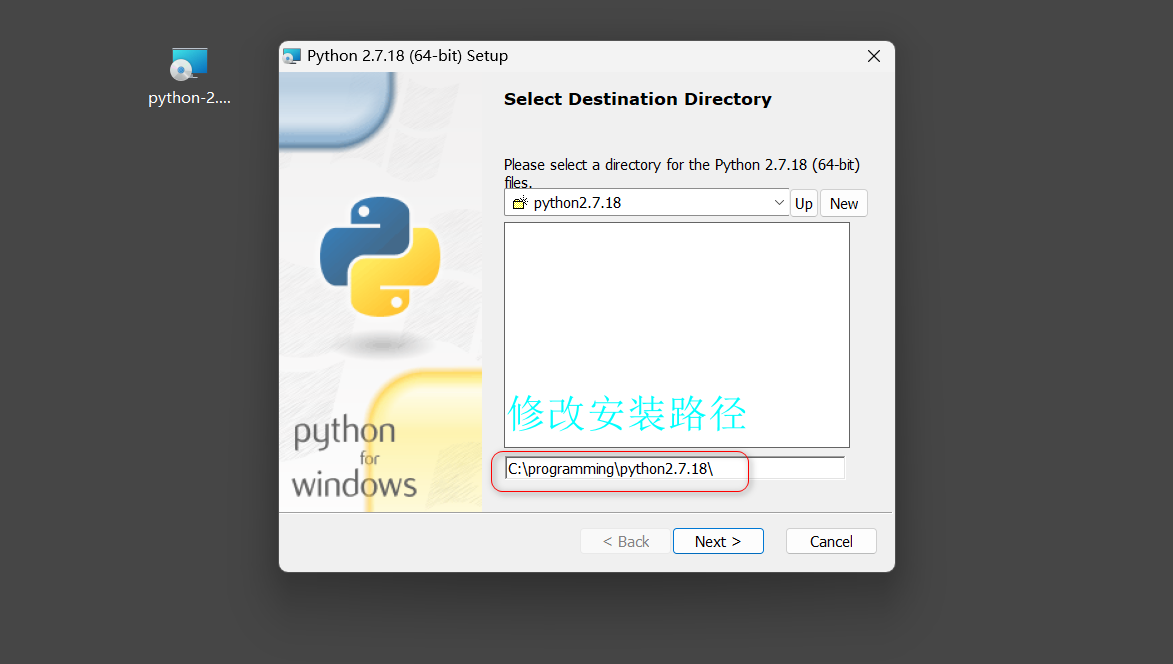
* 3. 设置将Python.exe 添加到环境变量中
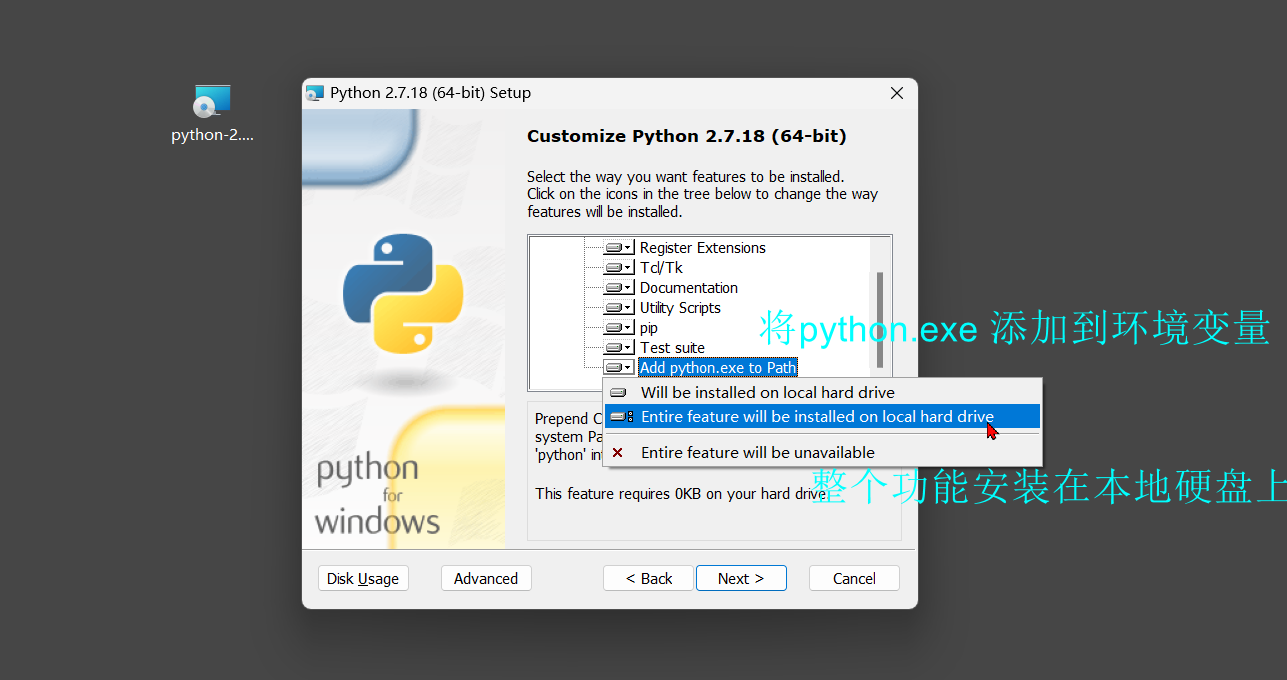
* 4. 等待安装...完成
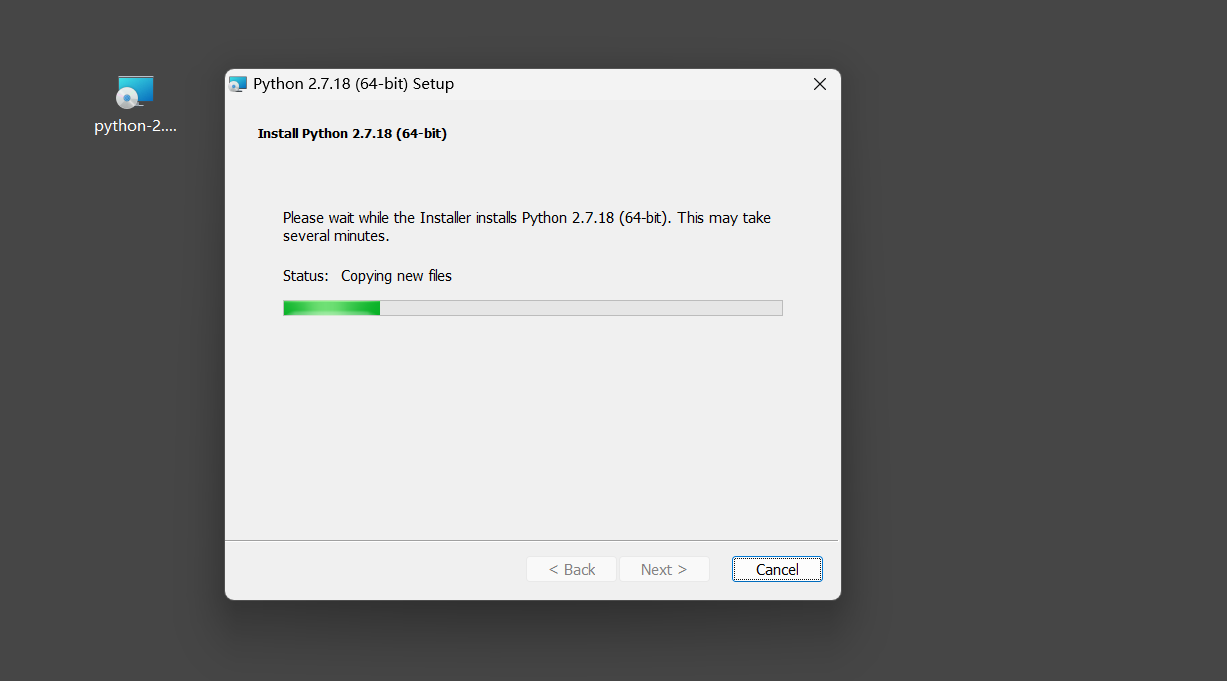
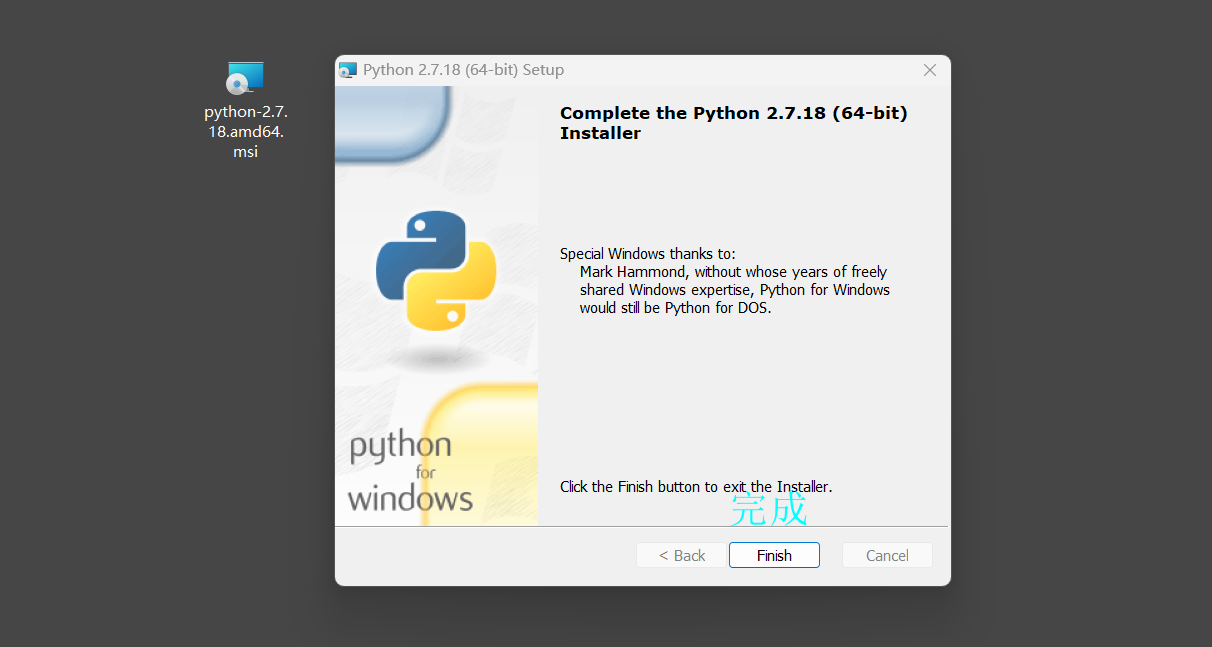
7. 检测Python 解释器是否安装成功
解释器地址:
Python 2.7.18 所在位置: C:\programming\python2.7.18\python.exe
Python 3.9.4 所在位置: C:\programming\python3.9.4\python.exe
找到对应版本的可执行文件( Python.exe ), 解释器运行之后打开一个窗口,
窗口中提示 Python 版本信息, 则说明安装成功.
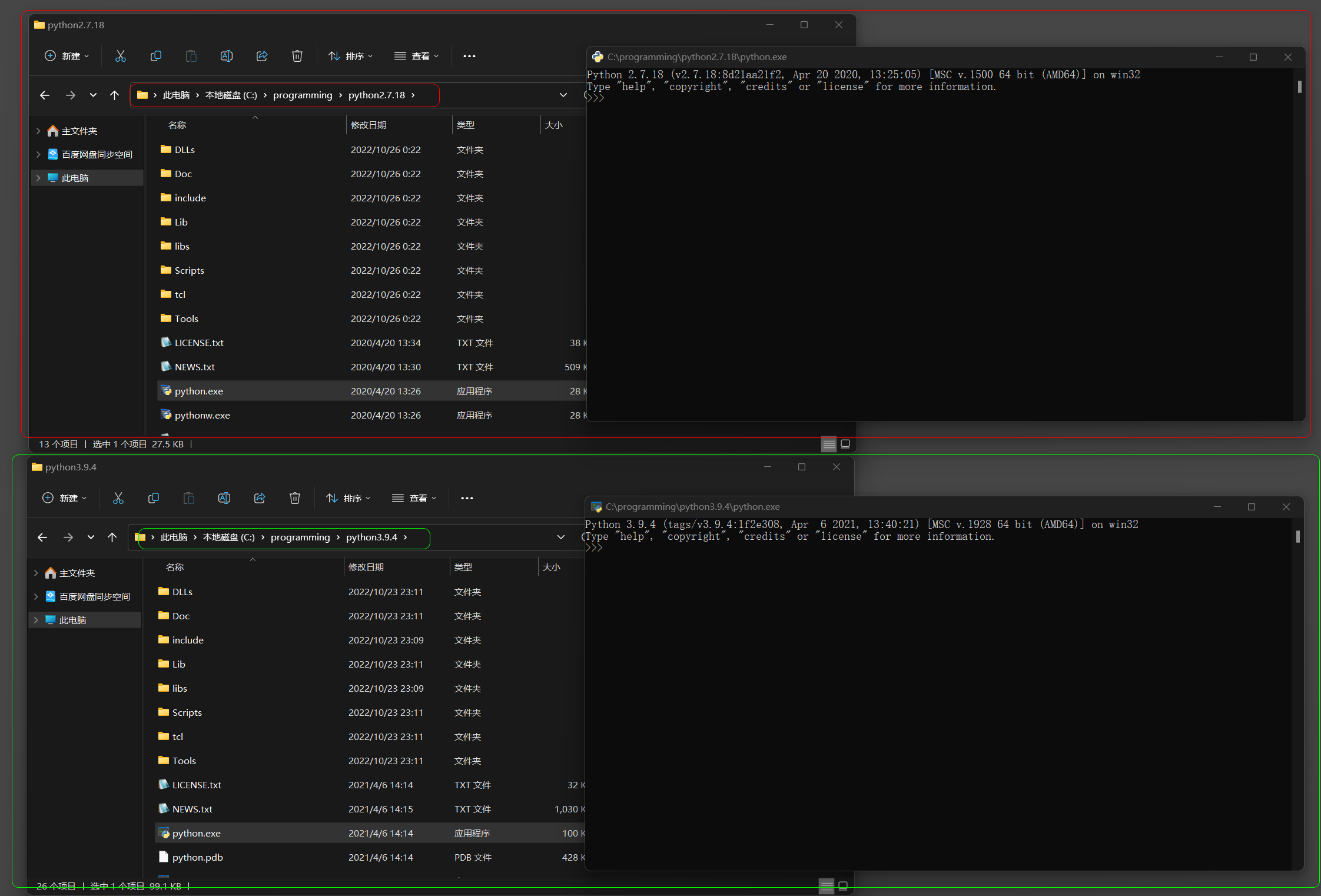
8. 终端中使用 Python 解释器
前面使用Python解释器的时候, 需要切换到想对应的 Python 版本的安装路径, 找到可执行文件, 双击执行.
可以将它们的路径添加到环境变量中, 在打开cmd终端执行解释器, (后续很常用).
在安装的时候Python的时候 都勾选了 Add python.exe to Path, 将python.exe 添加到 PATH 变量中.
会将以下路径添加到 Path 变量中.
C:\programming\python2.7.18
C:\programming\python2.7.18\Scripts
C:\programming\Python3.9.4
C:\programming\Python3.9.4\Scripts
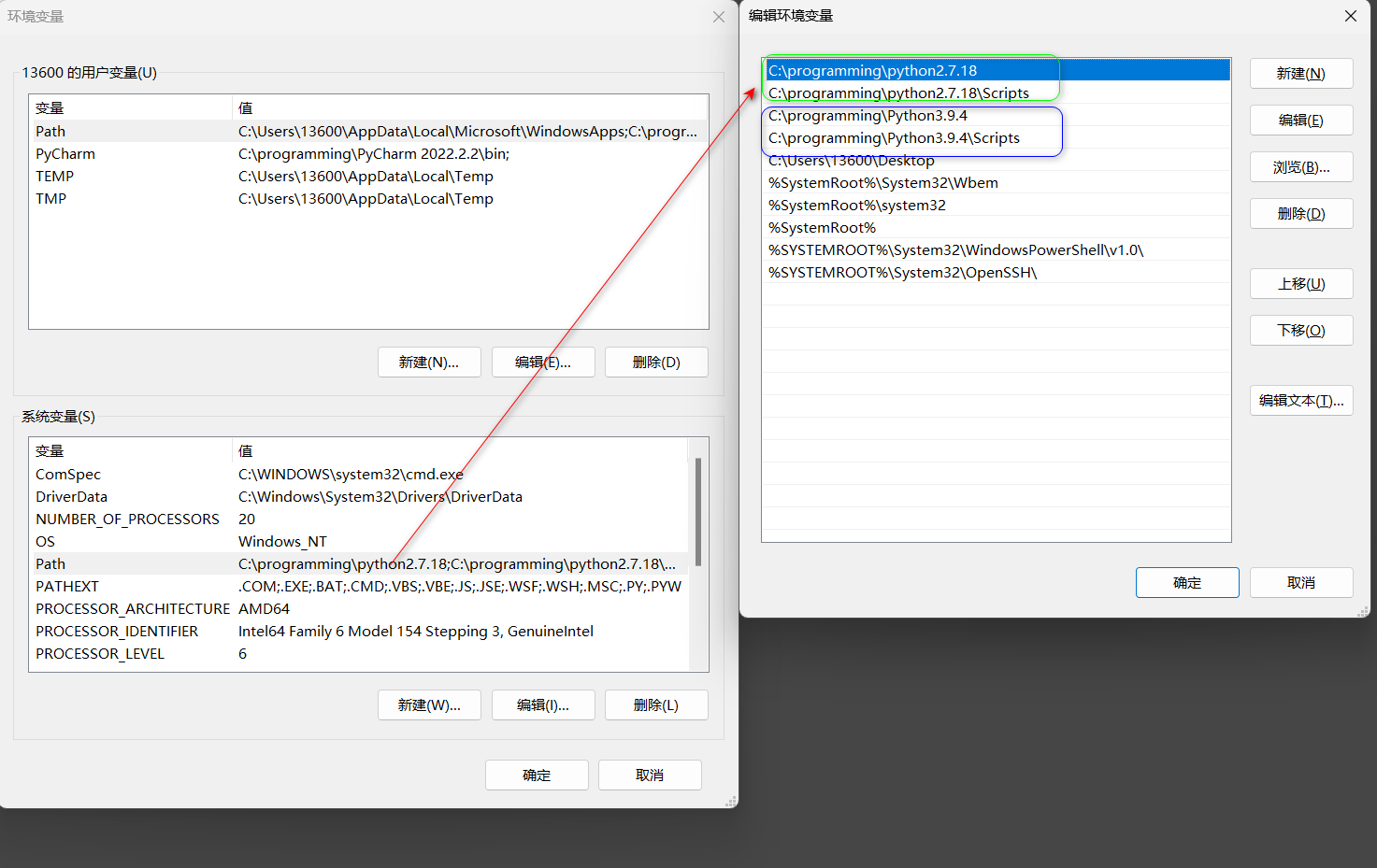
在终端输入: Python 回车, (.exe可以被省略掉), 会按 Path 变量中记录的地址从上往下依次查找Python.
每次启动都只能找到 C:\programming\python2.7.18 下 python.exe.
可以看出 Python 解释器的名称都相同, 在终端中输入 python, 谁在 Path 变量中的位置往上谁的优先级高.
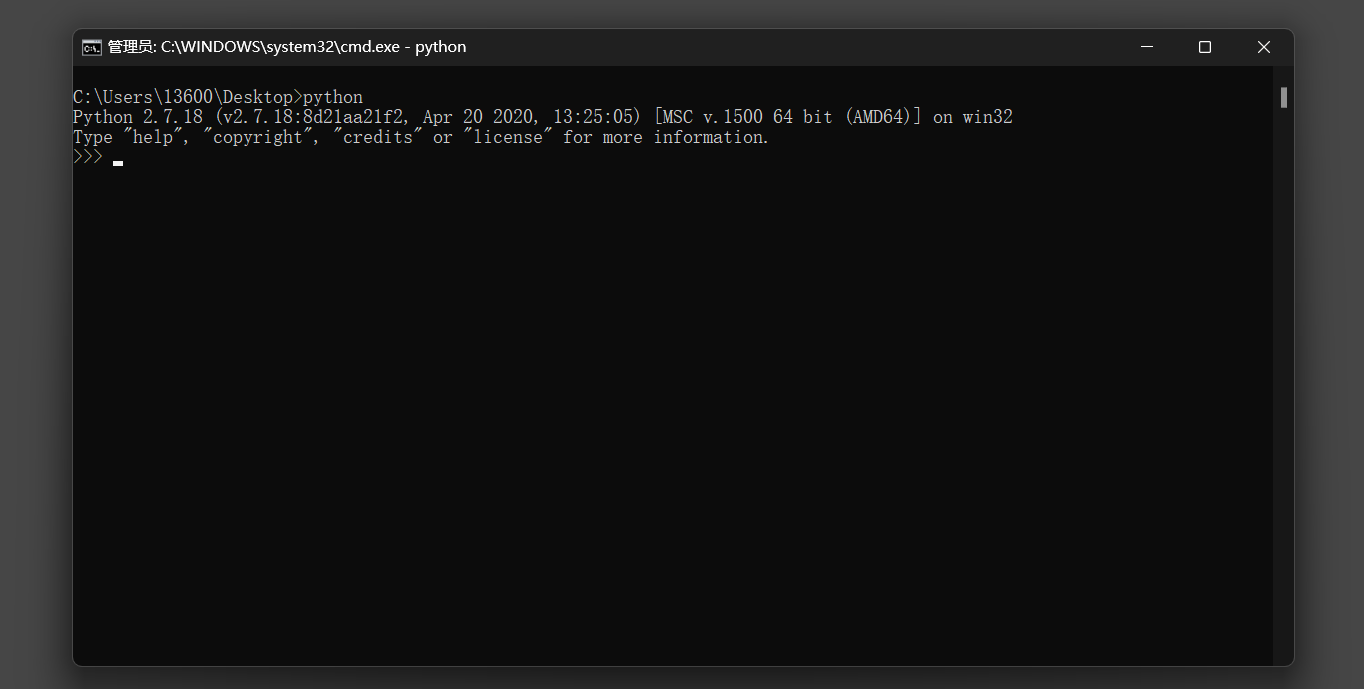
9. Python 解释器多版本共存
我们想要的效果是在终端中即可以使用Python 2.7.18 解释器,
也可以使用 Python3.9.4 解释器.
但 Python 解释器的名称都相同, 我们该如何解决呢?
先查看下 Python 解释权的 pip 工具:
C:\programming\python2.7.18\Scripts
C:\programming\python2.7.18\Scripts
每个 pip 工具有多份, 并起来不同的名字, 可以使用不同的名称, 去启动.
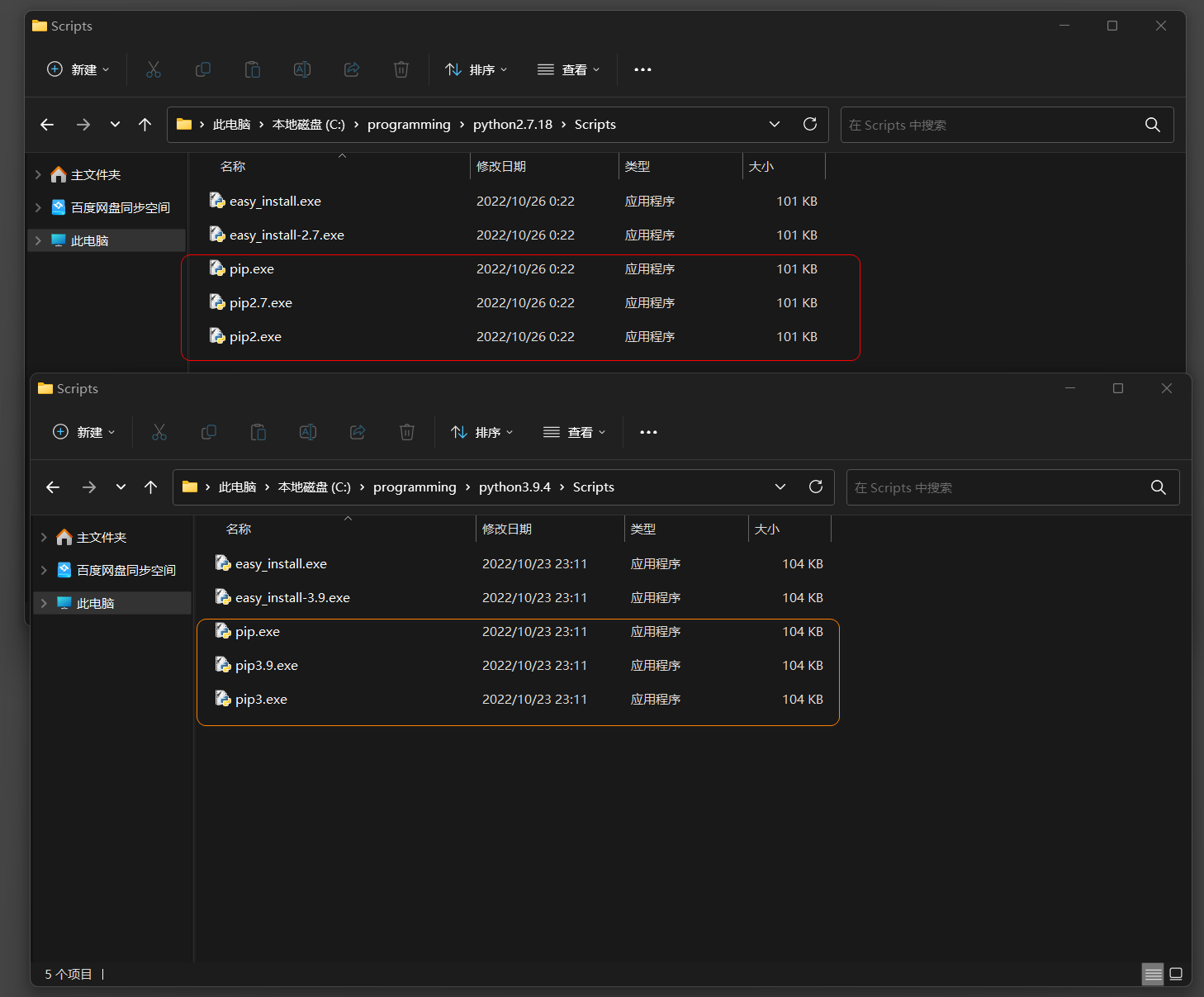
模仿 pip 的方法, 在各 Python 解释器的安装目录中,
复制 python.exe 启动程序, 粘贴一个副本, 起一个别名.
将 python2.7.18 目录的 Python-副本.exe 改为 python2.exe
将 python3.9.4 目录的 Python-副本.exe 改为 python3.exe
之后再终端使用, 使用别名就可以很好的区分, 并启动对应的解释器.
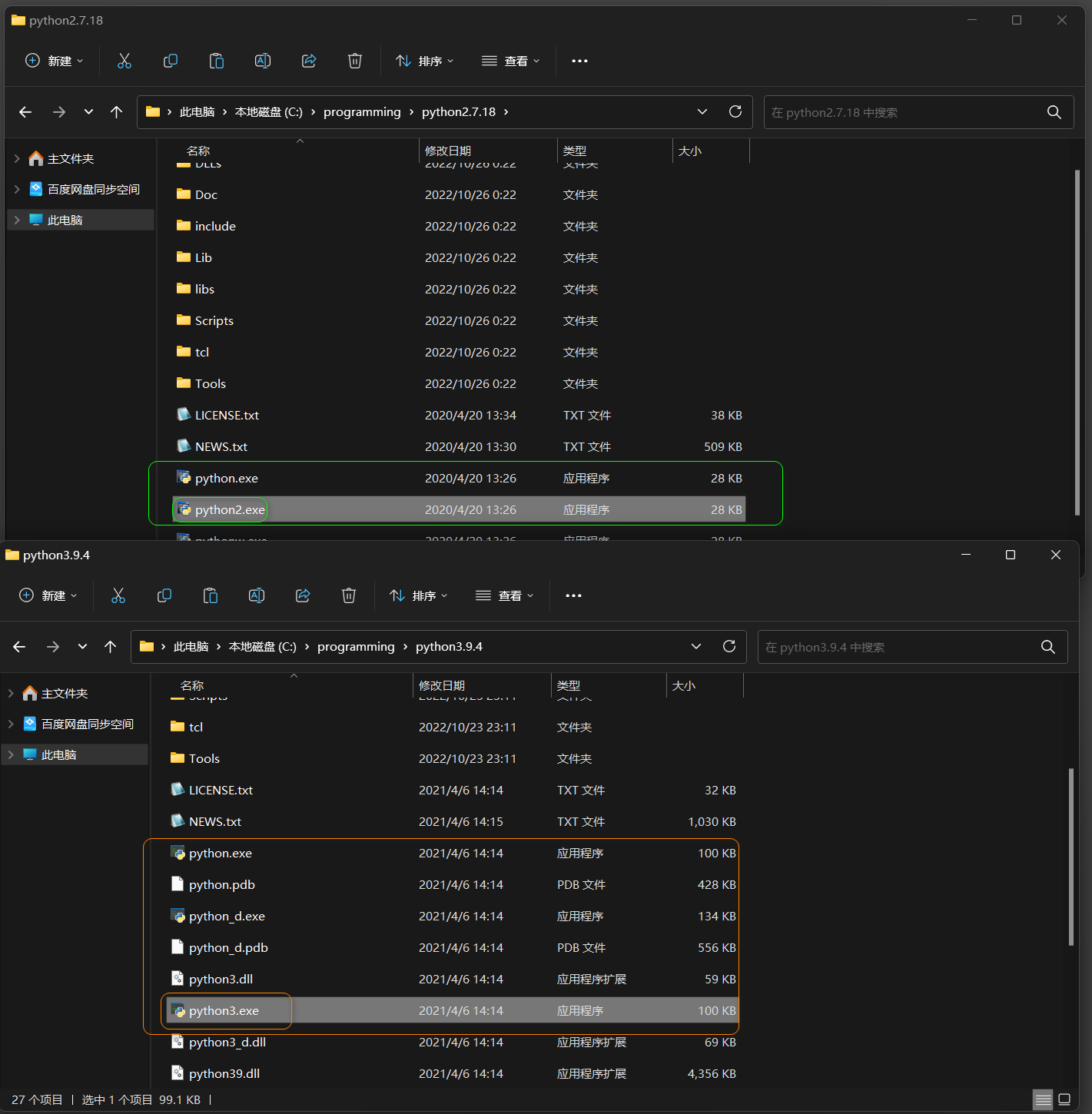
在终端中启动 Python 2.7.18 解释器与 Python 3.9.4 解释器.
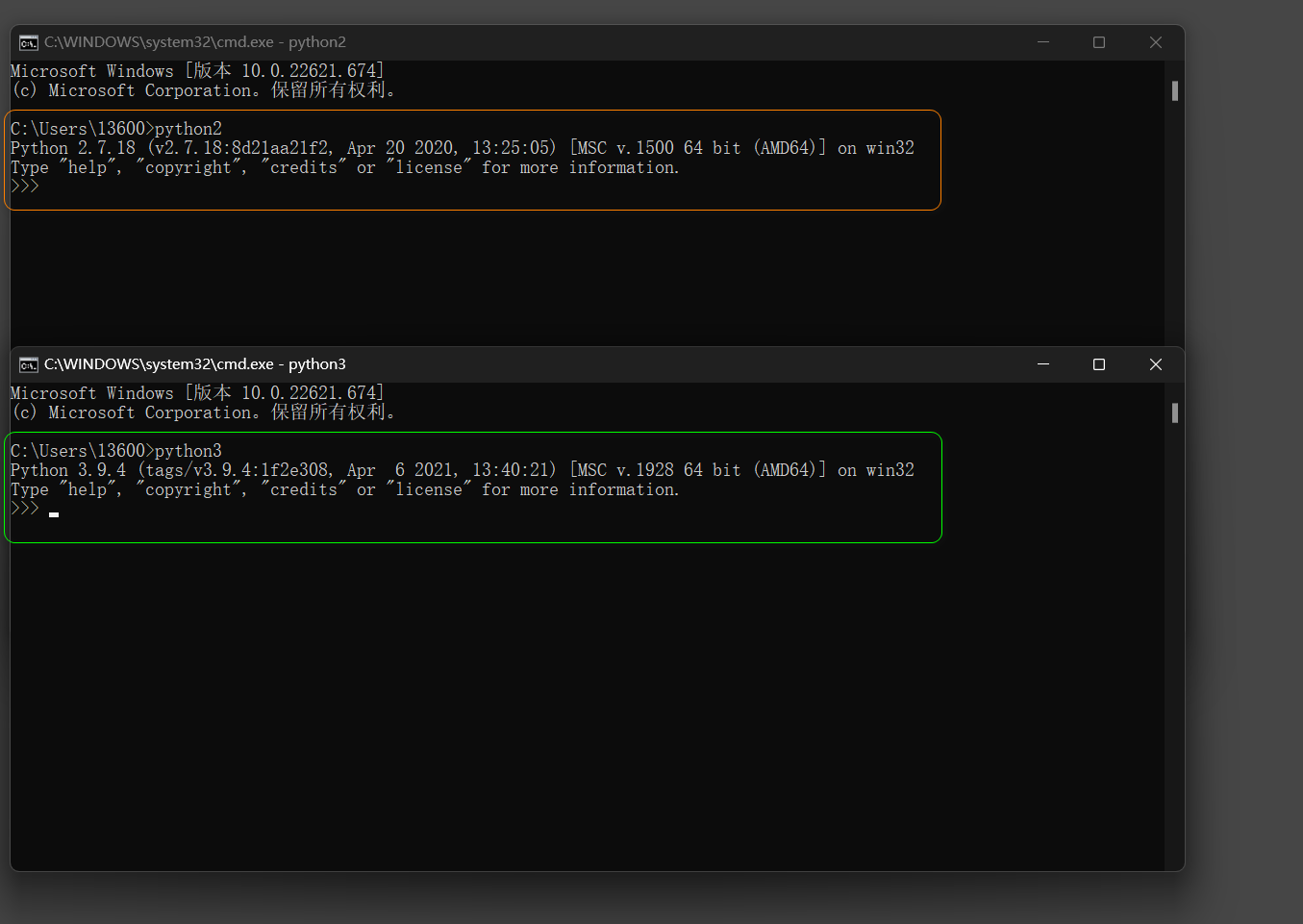
10. 运行 Python 程序的两种方式
10.1 交互式
交互式: 在cmd终端启动 Python 解释器, 在解释器中写 Python 代码, 写完一行执行一行.
交互式可以即时得到程序的运行结果, 多用于调试.
Python 解释器提示符 >>> 后面可以写 Python 代码, 写完一行后按下回车会立刻执行.
print() 是 Python 中的一个打印函数, 它将括号内的信息展示到终端.
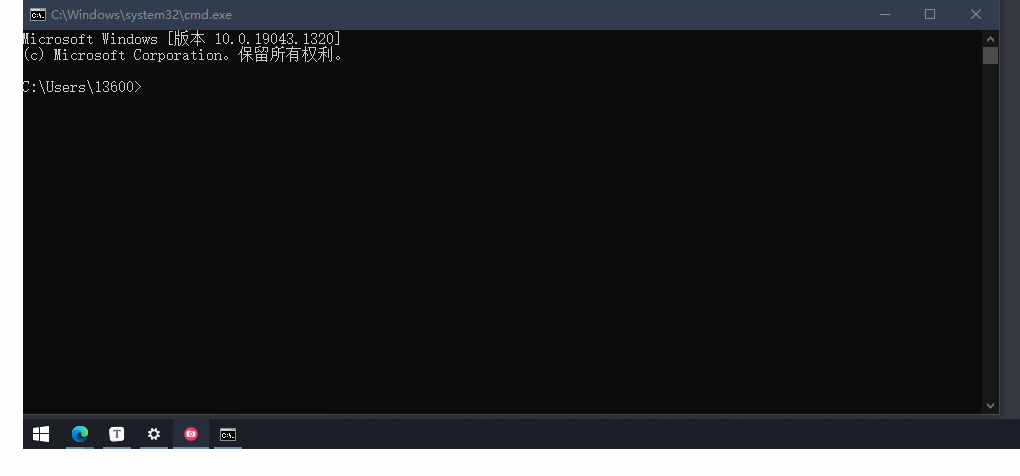
# 启动 Python解释器
C:\Users\13600> python
Python 解释器信息...
...
# 在终端打印 hello world!
>>> print("hello world!")
hello world!
# 退出 Python解释器
>>> exit()
10.2 脚本方式
脚本方式: 把程序写到文件里(约定俗称文件名后缀为.py), 然后用 Python 解释器解释执行其中的内容.
执行方式: python3 python程序文件的路径
文章的段落全是代码块包裹的, 留言0是为了避免文章提示质量低.
文章的段落全是代码块包裹的, 留言1是为了避免文章提示质量低.
文章的段落全是代码块包裹的, 留言2是为了避免文章提示质量低.
文章的段落全是代码块包裹的, 留言3是为了避免文章提示质量低.
文章的段落全是代码块包裹的, 留言4是为了避免文章提示质量低.
文章的段落全是代码块包裹的, 留言5是为了避免文章提示质量低.
文章的段落全是代码块包裹的, 留言6是为了避免文章提示质量低.
文章的段落全是代码块包裹的, 留言7是为了避免文章提示质量低.
文章的段落全是代码块包裹的, 留言8是为了避免文章提示质量低.
文章的段落全是代码块包裹的, 留言9是为了避免文章提示质量低.
本文含有隐藏内容,请 开通VIP 后查看
